1.定义文件名
GUI:Utility Menu|File|Change Jobname
操作后弹出一个对话框,在输入栏中输入“steelstructure”单击OK。
2.定义单元和属性
(1)定义单元
GUI:Main Menu|Preprocessor|Element Type|Add/Edit/Delete
操作后弹出对话框,单击Add,在弹出对话框的左边选择Beam,然后在右边选择2node188单元,单击Apply;继续在左边选择Beam,然后在右边选择三维elastic4,单击Appy;继续在左边选择Shell,然后在右边选择Elastic 4node 181,单击OK。
(2)定义单元关键字
在单元类型对话框中,单击Options按钮,设置关键字K3为考虑厚度(Full w/incompatible),设置关键字K8为输出所有层的计算结果(Alllayers),单击OK。
(3)定义实常数
GUI:Main Menu|Preprocessor|Real Constants|Add/Edit/Delete
在弹出的对话框中选择Add,在弹出的对话框中选择Shell181,单击OK,在弹出的对话框的Shell thickness at
nodeITK(I)选项中输入0.005。
(4)定义单元材料常数
GUI:Main Menu|Preprocessor|Material Props|Material Models
弹出一个对话框,单击Structural|Liner|Elastic|Isotropic,又弹出一个输入材料属性的对话框,输入EX=2E11,PRXY=0.3,单击OK,关闭对话框。单击Density,输入DENS=7800。
3.定义梁截面形状
(1)定义工型梁截面形状
GUI:Main Menu|Preprocessor|Sections|Beam|Common Sections,在弹出的Beam Tool面板中的输入ID=1,在Sub-Type选项中选择工型,输入W1=0.11m,W2=0.11m,
W3=0.07,t1=t2=t3=0.005,设置Coarse-Fine为1,单击Apply。
(2)定义[型梁截面形状
继续输入ID=2,在Sub-Type选项中选择[型,输入W1=W2=0.055,W3=0.04,t1=t2=t3=0.005,在Coarse-Fine中设置1,单击Apply;
(3)定义L型梁截面形状
继续输入ID=3,在Sub-Type选项中选择L型,输入W1=W2=0.05,t1=t2=0.005,设置Coarse-Fine为1,单击Apply。
(4)定义巨型梁界面
继续输入ID=4,在Sub-Type选项中选择矩型,输入B=0.055,H=0.015,Nb=5,Nh=5,单击OK。
4.建立模型
(1)定义关键点
GUI:Main Menu|Preprocessor|Modeling|Create|Keypoints|In Active CS
在弹出的对话框中输入NPT=1,X=Y=Z=0,单击Apply;继续输入NPT=2,X=0,Y=2.5,Z=0,单击Apply;继续输入NPT=3,X=2.5,Y=3,Z=0,单击Apply;按照同样的方法定义关键点4到16,每个关键点对应的坐标为3:X=1.25,Y=2.75,Z=0;4:X=2.5,Y=3,Z=0;5:X=3.75,Y=2.75,Z=0;6:X=5,Y=2.5,Z=0;7:X=2.5,Y=2.5,Z=0;8:X=5,Y=0,Z=0;9:X=0,Y=0,Z=12;10:X=0,Y=2.5,Z=12;11:X=1.25,Y=2.75,Z=12;12:X=2.5,Y=3,Z=12;13:X=3.75,Y=2.75,Z=12;14:X=5,Y=2.5,Z=12;15:X=2.5,Y=2.5,Z=12;16:X=5,Y=0,Z=12。
(2)打开关键点和线编号
GUI:Utility Menu|PlotCtrls|Numbering
在弹出的对话中,勾选Line和KP,单击OK,关闭对话框。
(3)定义线
GUI:Main Menu|Preprocessor|Modeling|Create|Lines|Lines|Straight Line
弹出拾取对话框,拾取关键点1和2,生成线1,按照同样的方法拾取关键点2和3,3和4,4和5,5和6,6和8,2和7,7和6,3和7,4和7,5和7,6和14,4和12,2和10,9和10,10和11,11和12,12和13,13和14,10和14,11和15,12和15,13和15,14和16,7和15。
(4)定义面
GUI:Main Menu|Preprocessor|Modeling|Create|Areas|Arbitrary|By Lines
弹出拾取对话框,拾取线L4,L5,L13,L18,L19,L12,单击Apply;继续拾取线L3,L2,L14,L16,L17,L13,单击OK。
(5)在关键点之间定义关键点
GUI:Main Menu|Preprocessor|Modeling|Create|Keypoints|KP between KPs
弹出拾取对话框,拾取关键点16和8,单击Apply,在弹出对话框的ValueType选项中选择RATI,在Value中输入0.25,单击Apply;拾取关键点16和8,单击Apply,Value设置为0.5,单击Apply;拾取关键点16和8,单击Apply,Value设置为0.75,单击Apply;使用同样的操作方法在关键点1和9之间定义三个关键点,Value值分别为0.25,0.5和0.75。
(6)分割面和线
1)移动工作平面。
GUI:Utility Menu|WorkPlane|Offset WP by Increments
在弹出对话框的SnapsX,Y,ZOffsets选项中输入0,3,0,单击Apply。
2)分割面。
GUI:Main Menu|Preprocessor|Modeling|Operate|Booleans|Divide|Area by WrkPlane
弹出拾取对话框,拾取面A1和A2,单击OK。
3)分割线
GUI:Main Menu|Preprocessor|Modeling|Operate|Booleans|Divide|Line by WrkPlane
弹出拾取对话框,拾取线L26,单击OK。
4)移动工作平面
GUI:Utility Menu|WorkPlane|Offset WP by Increments
在弹出的对话框中的SnapsX,Y,ZOffsets选项中输入0,3,0,单击Apply。
5)分割面
GUI:Main Menu|Preprocessor|Modeling|Operate|Booleans|Divide|Areaby WrkPlane
弹出拾取对话框,拾取面A4和A5,单击OK。
6)分割线
GUI:Main Menu|Preprocessor|Modeling|Operate|Booleans|Divide|Line by WrkPlane
弹出拾取对话框,拾取线L33,单击OK。
7)移动工作平面
GUI:Utility Menu|WorkPlane|Offset WP by Increments
在弹出的对话框中的SnapsX,Y,ZOffsets选项中输入0,3,0,单击Apply。
8)分割面
GUI:Main Menu|Preprocessor|Modeling|Operate|Booleans|Divide|Area by WrkPlane
弹出拾取对话框,拾取面A6和A7,单击OK。
9)分割线
GUI:Main Menu|Preprocessor|Modeling|Operate|Booleans|Divide|Line by WrkPlane
弹出拾取对话框,拾取线L32,单击OK。
(7)定义线
GUI:Main Menu|Preprocessor|Modeling|Create|Lines|Lines|Straight Line
弹出拾取对话框,拾取关键点33和34,生成线,单击Apply,按照同样的操作方法拾取关键点31和34,34和32,29和30,30和28,27和30,25和26,24和26,23和26,19和32,18和28,17和24,22和33,21和29,20和25。
5.网格划分
(1)显示线
GUI:Utility Menu|Plot|Lines
(2)打开网格划分工具面板
GUI:Main Menu|Preprocessor|Meshing|MeshTool。
(3)设定网格划分尺寸
选择网格划分工具中的Lines|Set,弹出拾取对话框,拾取线15,25,54,55,56,6,1,59,58,57,单击Apply,在弹出对话框的NDIV中输入10,含义为每条线划分10个单元,单击Apply;返回拾取对话框,继续拾取线,20,21,43,41,47,37,32,44,42,38,40,33,45,36,35,48,49,31,40,34,26,39,30,29,52,13,51,28,14,27,12,8,7,单击Apply,在弹出对话框的NDIV中输入12,单击Apply;返回拾取对话框,继续拾取线,16,17,22,23,24,18,19,46,50,53,10,2,3,9,4,11,5,在弹出对话框的NDIV中输入12,单击OK。
(4)划分屋顶网格
1)设置单元属性
单击网格划分工具面板上单元属性(Element Attributes)中的Set选项,弹出网格属性对话框,选择对话框中的TYPE即单元属性为3Shell,MAT=1,REAL=1,SECNUM=No Section,单击OK。
2)划分网格
单击网格划分工具中的Mesh选项,弹出拾取对话框,单击PickAll。
(5)划分立柱网格
1)设置单元属性
单击网格划分工具面板上单元属性(Element Attributes)中的Set选项,弹出网格属性对话框,选择对话框中的TYPE即单元属性为Beam188,MAT=1,SECNUM=1,单击OK。
2)设置划分网格类型
设置网格划分工具面板中的Mesh选项为Lines。
3)划分网格
单击网格划分工具中的Mesh选项,弹出拾取对话框,拾取线15,25,54,55,56,6,1,59,58,57,单击OK。(www.daowen.com)
(6)划分横梁网格
1)设置单元属性
单击网格划分工具面板上单元属性(Element Attributes)中的Set选项,弹出网格属性对话框,选择对话框中的TYPE,即单元属性为Beam188,MAT=1,SECNUM=2,单击OK。
2)划分网格
单击网格划分工具中的Mesh选项,弹出拾取对话框,拾取线20,21,38,32,47,45,49,48,39,52,51,14,7,8,单击OK。
(7)划分斜肋网格
1)设置单元属性
单击网格划分工具面板上单元属性(Element Attributes)中的Set选项,弹出网格属性对话框,选择对话框中的TYPE即单元属性为Beam188,MAT=1,SECNUM=3,单击OK。
2)划分网格
单击网格划分工具中的Mesh选项,弹出拾取对话框,拾取线22,24,9,11,单击OK。
(8)划分拱肋网格
1)设置单元属性
单击网格划分工具面板上单元属性(Element Attributes)中的Set选项,弹出网格属性对话框,选择对话框中的TYPE,即单元属性为Beam4,MAT=1,SECNUM=4,单击OK。
2)划分网格
单击网格划分工具中的Mesh选项,弹出拾取对话框,拾取16,17,18,19,23,42,37,41,46,33,31,35,50,26,13,29,53,27,2,3,4,5,10,单击OK。
6.模态求解
(1)设置求解条件
1)设置求解类型为模态分析。
GUI:Main Menu|Solution|Analysis Type|New Analysis
在弹出的对话框中选中Modal。
2)设置模态分析选项。
GUI:Main Menu|Solution|Analysis Type|Analysis Options
弹出模态分析(ModelAnalysis)对话框,设置模态提取方法为Block Lanczos;在No.of modes to extract选项中设置模态提取阶数为15,在NMODENo.of modes to expand选项中设置模态提取阶数为15,勾选Calculate elem results,单击OK,保持弹出Block Lanczos方法对话框的默认设置,单击OK。
(2)设置边界条件
约束立柱底端的所有自由度。
GUI:Main Menu|Solution|Define Loads|Apply|Structural|Displacement|On Nodes
弹出拾取对话框,拾取立柱的10个底端节点,单击OK。
(3)进行求解
GUI:Main Menu|Solution|Current LS
弹出求解对话框,单击OK。忽略警告,单击Yes。
7.扩展模态
(1)设置求解类型为模态分析
GUI:Main Menu|Solution|Analysis Type|New Analysis
在弹出的对话框中选中Modal。
(2)扩展模态
GUI:Main Menu|Solution|Load Step Opts|Expansion Pass|Single Expand|Expand Modes
在弹出对话框的NMODE选项中输入15,含义为扩展15阶模态,勾选Calculateelem results,其他保持默认值,单击OK。
(3)求解
GUI:Main Menu|Solution|Current LS
弹出求解对话框,单击OK。忽略警告,单击Yes。
8.进行谱解
(1)设置求解条件
1)设置求解类型为谱分析。
GUI:Main Menu|Solution|Analysis Type|New Analysis
在弹出的对话框中选中Spectrum,单击OK。
2)设置普分析选项。
GUI:Main Menu|Solution|Analysis Type|Analysis Options
弹出普分析对话框,设置谱分析类型为PSD,在选项No of modes for solu中输入15,勾选Calculate elem stresses,单击OK。
(2)施加地震激励谱
GUI:Main Menu|Solution|Define Loads|Apply|Structural|Spectrum|BasePSD|OnNodes
弹出拾取对话框,拾取立柱底端的10个节点,单击OK,在弹出的对话框中设置Excitation direction选项为Nodal X,单价OK。
(3)设置普载荷步
1)设置PSD。
GUI:Main Menu|Solution|Load Step Opts|Spectrum|PSD|Settings
在弹出对话框中设置Type of response spct为Displacement,单击OK。
2)定义激励频率与位移幅值关系
GUI:Main Menu|Solution|Load Step Opts|Spectrum|PSD|PSD vs Freq
保持弹出对话框的默认值单击OK,依次输入FREQ1到FREQ9的值为1.5、2.5、3.8、4.9、5.6、5.9、6.3、6.9、7.4;依次输入PSD1到PSD9的值为0.01、0.016、0.029、0.021、0.006、0.02、0.015、0.013、0.003单击OK。
3)计算参与系数
GUI:Main Menu|Solution|Load Step Opts|Spectrum|PSD|Calculate PF
保持弹出对话框的设置,单击OK。
4)设置PSD计算控制
GUI:Main Menu|Solution|Load Step Opts|Spectrum|PSD|Calc Controls
设置弹出对话框中DISP,VELO和ACEL选项都为Absolute,单击OK。
(4)求解
GUI:Main Menu|Solution|Current LS
弹出求解对话框,单击OK。忽略警告,单击Yes。
9.合并模态
(1)设置求解类型为谱分析。
GUI:Main Menu|Solution|Analysis Type|New Analysis
在弹出的对话框中选中Spectrum,单击OK。
(2)模态合并
GUI:Main Menu|Solution|Load Step Opts|Spectrum|PSD|Mode Combin
在弹出的对话框的SIGNIF选项中输入0.002,COMODE选项输入15,单击OK。
(3)求解
GUI:Main Menu|Solution|Current LS
弹出求解对话框,单击OK。忽略警告,单击Yes。
10.后处理
(1)进入时间历程后处理器
GUI:Main Menu|TimeHist PostPro
选择弹出对话框中的Create response power spectral density选项,单击OK。
(2)观察指定节点的位移与频率的关系图
1)单击时间历程变量观察器中的,在弹出的对话框ResultItem选项中选择DOF Solution|Y-Component of displacement,单击OK,弹出拾取线号为15立柱的顶端,单击OK。
2)选择时间历程变量观察器变量列表中的UX_2,然后单击 ,则可观察到其位移幅值和频率的关系如图13-3所示。
,则可观察到其位移幅值和频率的关系如图13-3所示。
(3)观察PSD响应
1)选择变量列表中的UX_2,单击时间历程变量观察器中的RPSD按钮,在弹出的对话框中的左边下拉选项中选择UX_2,选择Type of response PSD to be calculated选项中的Displacement,选择Calculate response PSD with respect to选项中的Absolute,单击OK。在Calculator下方输入PSD的名字为Dis,单击enter。
2)选择时间历程变量观察器中变量列表中的UX_2,然后单击 ,则可观察到其位移PSD和频率的关系如图13-4所示。
,则可观察到其位移PSD和频率的关系如图13-4所示。
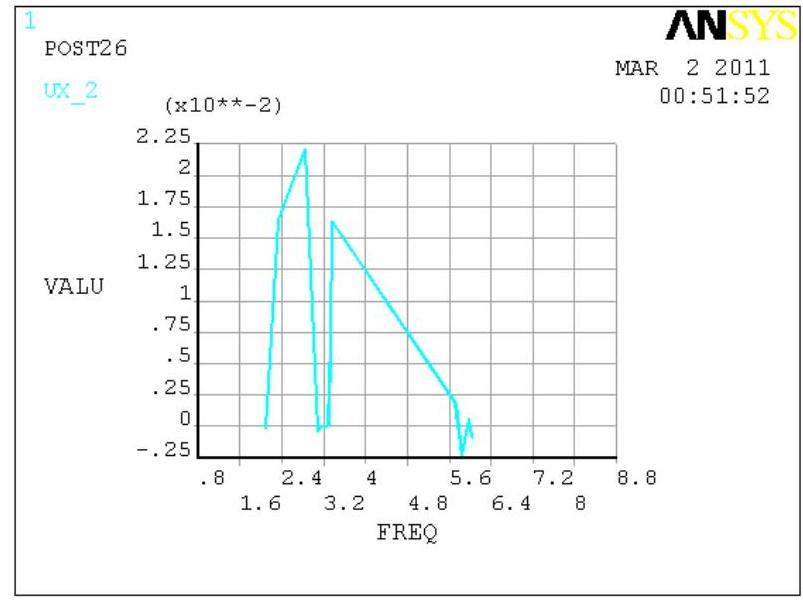
图13-3 立柱顶点的位移与频率的关系
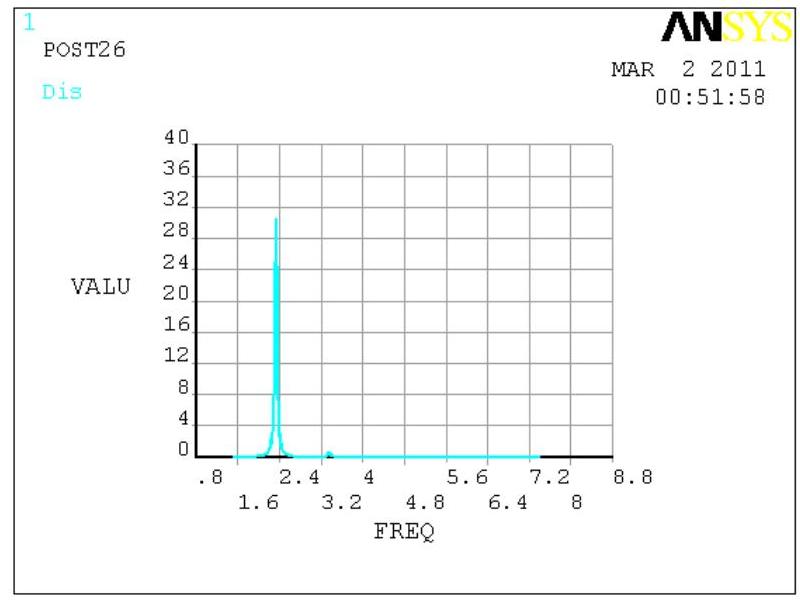
图13-4 立柱顶点的位移PSD与频率的关系
免责声明:以上内容源自网络,版权归原作者所有,如有侵犯您的原创版权请告知,我们将尽快删除相关内容。






